Quando si verifica un'emergenza, è necessario tenersi informati. E uno dei modi migliori è abilitare gli avvisi del governo sul tuo iPhone. Questi avvisi ci aiutano tutti a mantenere i contatti con le nostre autorità nazionali, statali e locali autorizzate in modo da essere a conoscenza di eventuali emergenze di sicurezza pubblica e di qualsiasi azione richiesta.
Gli avvisi di pubblica sicurezza, emergenza e ambra dovrebbero essere già abilitati sul tuo iPhone e Apple Watch poiché Apple attiva questi tipi di avvisi governativi per impostazione predefinita. Ma non fa mai male controllare e assicurarsi di ricevere questi importanti avvisi, soprattutto in tempi di crisi.
E quando la crisi sarà finita, potrai riportare alla normalità le impostazioni di allerta del governo in qualsiasi momento. Allora perché non indossarli quando ne hai bisogno?
Sfortunatamente, non tutti i paesi supportano gli avvisi di emergenza. Quindi, se cerchi queste impostazioni ma non le trovi, contatta il tuo operatore telefonico per ricontrollare che il tuo paese non supporti un sistema di avviso di emergenza del governo.
Contenuti
- Lettura correlata
-
Come visualizzare gli avvisi di emergenza su iPhone
- Non senti il suono dell'allarme dell'avviso?
- Non ricevi avvisi di emergenza?
-
Altre opzioni di avviso
- Verifica con la tua città, contea o stato/provincia locale
-
Ricevi avvisi di emergenza di prova (solo negli Stati Uniti)
- Post correlati:
Lettura correlata
- Come configurare e utilizzare la funzione SOS di emergenza di iPhone
- Come utilizzare l'ID medico sul tuo iPhone
- Quali dispositivi si abbinano bene all'app Apple Health?
- Come esportare i dati di Apple Health dal tuo iPhone e Apple Watch
Esempi dei tipi di avvisi inviati includono:
- Avvisi di emergenza wireless (WEA) compresi gli avvisi sugli ordini di evacuazione e altri messaggi critici per l'area geografica interessata da un'emergenza
- Avvisi relativi a minacce imminenti alla sicurezza o alla vita
- Avvisi per condizioni meteorologiche estreme
- Avvisi di pubblica sicurezza
- Avvisi presidenziali durante un'emergenza nazionale
- Avvisi di bambini scomparsi o rapiti (avviso AMBRA)
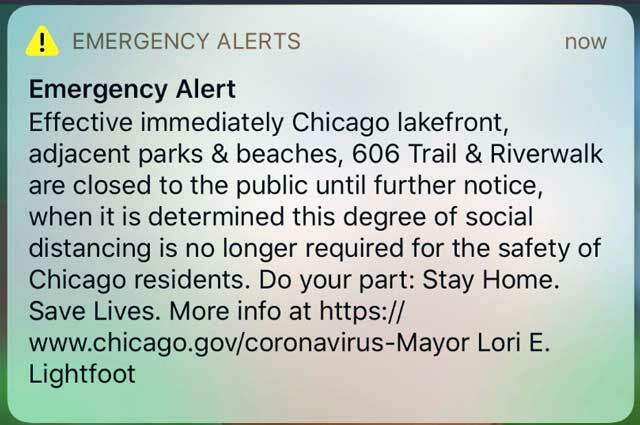
avvisi come questo dalla città di Chicago fanno sapere al pubblico cosa sta succedendo e qualsiasi azione che il pubblico deve intraprendere
Quando un'autorità governativa emette un avviso, ricevi una notifica e viene riprodotto un suono simile a un allarme più una vibrazione per attirare la tua attenzione. Questo suono e la vibrazione si ripetono due volte.
Ricevi avvisi di emergenza anche se hai attivato Non disturbare, Andare a dormire o qualsiasi altra funzione che normalmente silenzia le notifiche.
Infine, questi avvisi sono gratuiti. Il tuo operatore non dovrebbe addebitarti alcun avviso di emergenza emesso da un'agenzia governativa. Inoltre, questi messaggi non contano per alcun limite di sms sul tuo piano wireless.
Come visualizzare gli avvisi di emergenza su iPhone
Controlla le impostazioni degli avvisi di emergenza del governo del tuo iPhone
- Vai a Impostazioni > Notifiche
- Scorri fino a parte inferiore dello schermo
- Cerca il Avvisi del governo categoria. In alcuni paesi, è etichettato come Avvisi di emergenza

- Attiva o disattiva le modifiche che desideri
Ti consigliamo vivamente di abilitare gli avvisi di emergenza e di pubblica sicurezza!
Non senti il suono dell'allarme dell'avviso?
Se non senti un avviso ma lo vedi come una notifica sullo schermo, è probabile che il suono della suoneria del tuo iPhone sia completamente abbassato o che tu abbia spostato l'interruttore laterale dell'iPhone per disattivare l'audio.
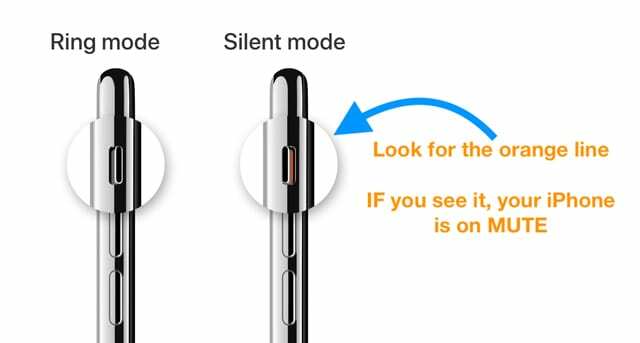
Per ascoltare i suoni, alza il volume della suoneria del tuo iPhone e assicurati che l'interruttore laterale non sia disattivato.
Non ricevi avvisi di emergenza?
- Disattiva tutti gli avvisi governativi nelle impostazioni di notifica
- Riavvia il dispositivo
- Riattiva tutti gli avvisi
Altre opzioni di avviso
Molte delle nostre app utilizzate di frequente offrono anche servizi di notifica di emergenza.
Twitter ha un'opzione in-app per ricevere informazioni su crisi ed emergenze. Insieme agli avvisi del governo del tuo iPhone, Twitter è una buona opzione per i momenti in cui hai bisogno di aggiornamenti frequenti sulla situazione.
- Apri l'app di Twitter
- Tocca l'icona del tuo account (di solito la tua foto)
- Scegliere Impostazioni e privacy
- Selezionare Notifiche
- Rubinetto Notifiche SMS e Le notifiche push (uno alla volta)
- Attiva Avvisi di crisi e di emergenza
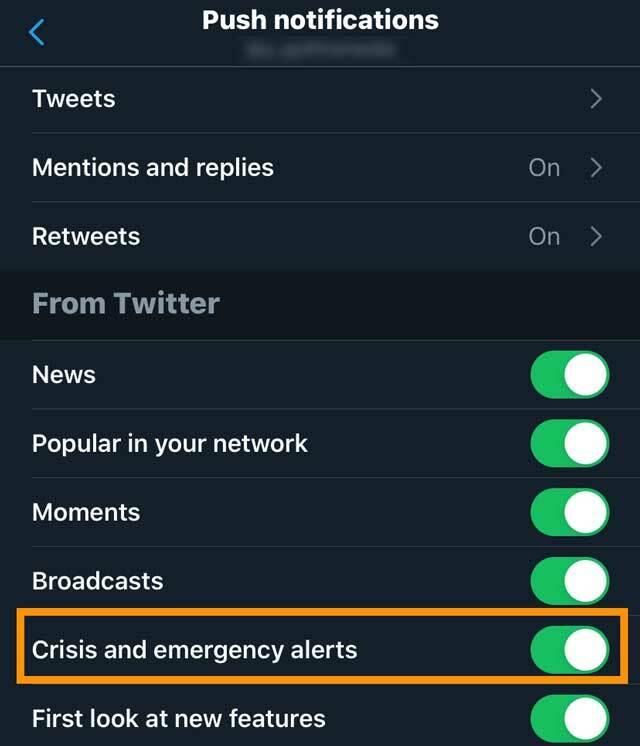
Verifica con la tua città, contea o stato/provincia locale
Molte località offrono anche i propri sistemi di allarme di emergenza, di solito tramite SMS o e-mail.
Quindi visita la tua città, stato o altro sito governativo e cerca eventuali sistemi di allarme di emergenza.
Ricevi avvisi di emergenza di prova (solo negli Stati Uniti)
Quando utilizzi un vettore statunitense e ti trovi negli Stati Uniti, puoi ricevere avvisi di emergenza di prova, solo per assicurarti che il sistema funzioni.
Per impostazione predefinita, questo è disattivato.
Quando ricevi questo tipo di avviso, senti un allarme e l'avviso dice che si tratta di un test, non di un'emergenza reale.
Attiva o disattiva questi avvisi di prova
- Apri l'app Telefono e tocca Tastiera
- Per attivarlo, digita *5005*25371# ed effettua una chiamata. Si sente la conferma che "avvisi di prova abilitati"
- Per disattivarlo, digita *5005*25370# ed effettua una chiamata. Si sente la conferma che "avvisi di prova disabilitati"

Per la maggior parte della sua vita professionale, Amanda Elizabeth (Liz in breve) ha insegnato a tutti i tipi di persone come utilizzare i media come strumento per raccontare le proprie storie uniche. Lei sa un paio di cose sull'insegnamento agli altri e sulla creazione di guide pratiche!
I suoi clienti includono Edutopia, Scribe Video Center, Third Path Institute, Bracket, Philadelphia Museum of Art, e il Big Picture Alliance.
Elizabeth ha conseguito il Master of Fine Arts in media making alla Temple University, dove ha anche insegnato agli studenti universitari come membro aggiunto della facoltà nel loro dipartimento di Film and Media Arts.